Модуль построения отчетов в СКАУТ-Студио
Все имеющиеся в программе отчёты доступны через модуль построения отчётов (![]() ), переход к которому возможен из главного меню программы (Рисунок 1).
), переход к которому возможен из главного меню программы (Рисунок 1).
![]()
Рисунок 1 – Главное меню программы СКАУТ-Студио
Модуль построения отчётов содержит два управляющих элемента (Рисунок 2):
1. Построить отчёт (![]() ), по активации которого происходит запуск «мастера построения отчётов».
), по активации которого происходит запуск «мастера построения отчётов».
2. Удалить все построенные отчёты (![]() ), по активации которого происходит удаление всех построенных отчётов.
), по активации которого происходит удаление всех построенных отчётов.
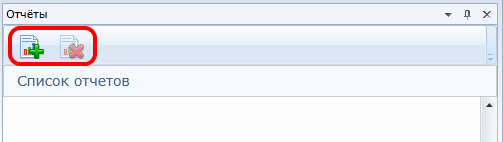
Рисунок 2 – Управляющие элементы модуля построения отчётов
Часть настроек в мастере построения логически отделена и является общей для всех типов отчётов. К таким настройкам относятся:
- начало и окончание интервала построения отчёта;
- настройка видимости столбцов отчёта (содержимое в разных отчётах различается);
- список транспортных средств, задействованных при построении отчёта;
- выбор шаблона отчёта для сохранения.
В диспетчерском программном обеспечении ГК СКАУТ (СКАУТ-Студио/СильверСтудио) есть возможность настройки списка отображаемых отчётов, при помощи управляющего элемента редактирования (![]() ), расположенного в правом верхнем углу окна выбора типа отчёта (Рисунок 3).
), расположенного в правом верхнем углу окна выбора типа отчёта (Рисунок 3).
Сам процесс редактирования представляет собой последовательную активацию либо деактивацию элементов списка отчётов при помощи управляющего элемента (![]() ) и итоговое сохранение установленного перечня при помощи управляющего элемента «Сохранить список отчётов и выйти из режима редактирования» (
) и итоговое сохранение установленного перечня при помощи управляющего элемента «Сохранить список отчётов и выйти из режима редактирования» (![]() ) Окно редактирования списка отчётов показано на рисунке 4.
) Окно редактирования списка отчётов показано на рисунке 4.
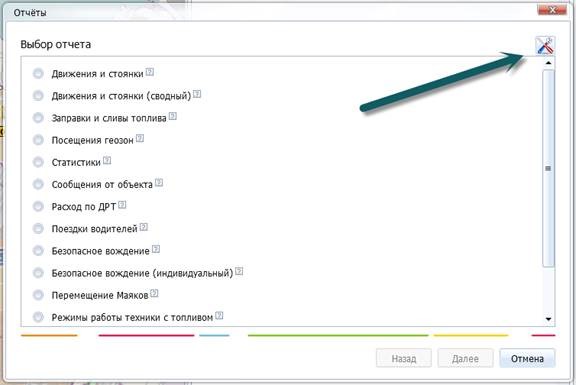
Рисунок 3 – Управляющий элемент редактирования список отчётов
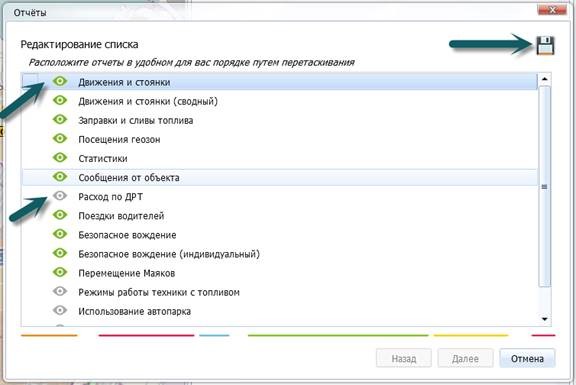
Рисунок 4 – Редактирование списка отчётов
После успешного сохранение, в «Мастере построения отчётов» данного пользователя будут доступны только выбранные отчёты (Рисунок 5).
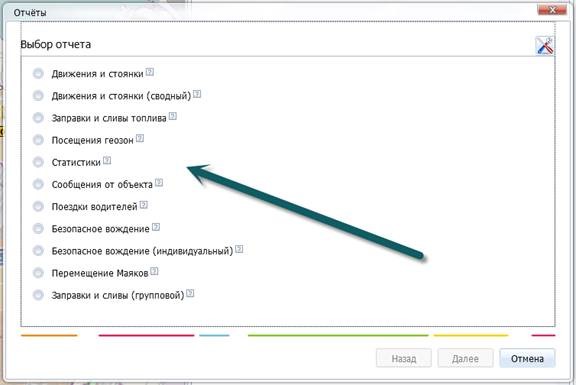
Рисунок 5 – Список отчётов после редактирования
Тот же перечень отчётов будет доступен в списке быстрого заказа отчётов модуля текущих данных (Рисунок 6).
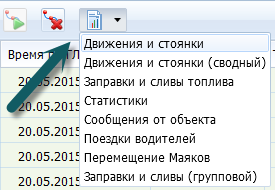
Рисунок 6 – Список быстрого заказа отчётов
Существует дополнительная возможность сохранения конкретного отчёта в виде шаблона, в котором сохраняются параметры, указанные пользователем (не включая настройки временного интервала и списка объектов), для последующего выбора и использования в планировщике отчётов. Для этого необходимо в окне выбора шаблона указать требуемые столбцы отчёта и активировать управляющий элемент «Сохранить как шаблон» (Рисунок 7).
Следует отметить, что одновременно можно ставить на выполнение несколько отчётов. По мере готовности они будут появляться в модуле построения отчётов.
Если при построении отчёта возникли какие-то сложности, их причину можно определить из информационного блока, доступного по активации управляющего элемента «Показать подробности/Скрыть подробности» (Рисунок 8).
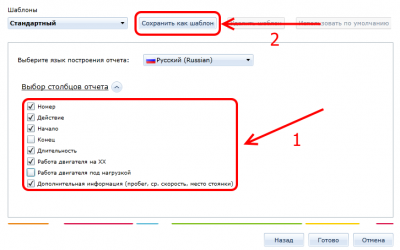
Рисунок 7 – Сохранение отчёта в виде шаблона
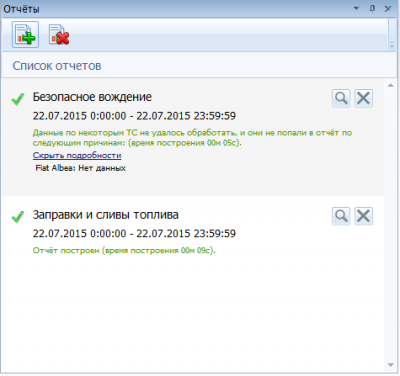
Рисунок 8 – Результат выполнения отчётов
Начиная с версии СКАУТ-Платформа 1.3.24, каждый построенный отчёт содержит названия объектов, входящих в него (Рисунок 9).
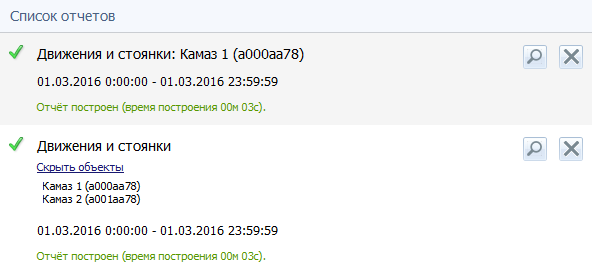 Рисунок 9 - Список объектов в построенных отчётах
Рисунок 9 - Список объектов в построенных отчётах
Номер материала: 107
Отправлено: Mon, Aug 6, 2018
Последнее обновление: Sat, Oct 6, 2018
Отправлено: Анисимов Максим Михайлович [m.anisimov@scout-gps.ru]
Online URL: https://kb.scout-gps.ru/article/Модуль-построения-отчетов-в-СКАУТ-Студио-107.html